如何做海报?学会这一招设计小白也可以
如何做海报?海报做起来是不是很难?其实还真不是这样,现在是自媒体的时代,很多人想要制作一张属于自己风格的海报,有苦于没有设计经验,没关系,设计小白也是可以的,今天小白就来教大家:
今天我们就以数字2019为例,先来看一下最终效果图:
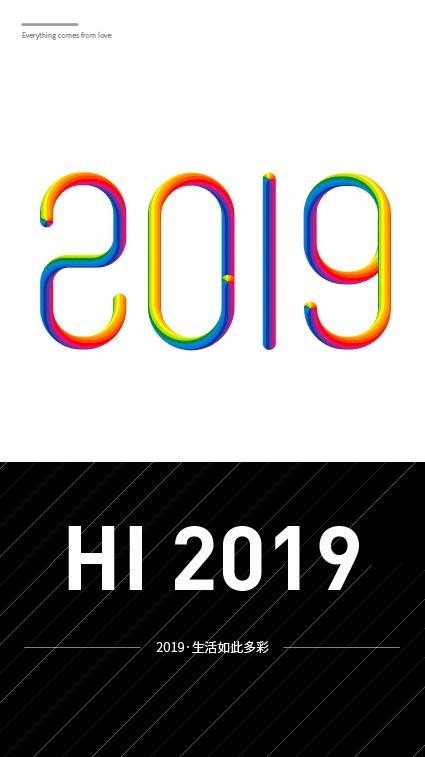
教程步骤
一.打开新建一个640*1136px的画板:
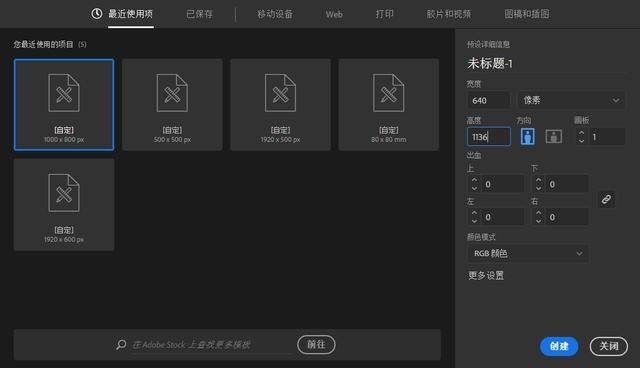
2.先在画板上画出四个矩形,选择"窗口-对齐"(Shift+F7)调出对齐面板,选择
水平居中分布四个矩形,选择矩形,右击,右键快捷菜单中选择"建立参考线(Ctrl+ 5)"把矩形转成参考线,用来确定"2019"四个数字的字宽;再从标尺(Ctrl+ R)拉出一条参考线,选择
与矩形参考线垂直居中对齐,用来确定数字的重心线:
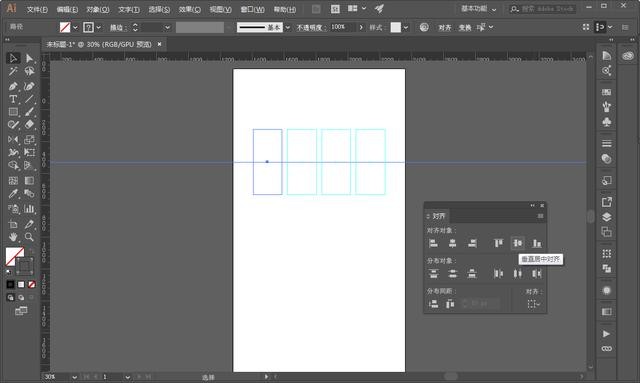
3.锁定参考线(Ctrl+Alt+; ), 选择钢笔工具(P),按住Shift键不松开,沿着参考线写出 "2"字,需要注意的是,文字需要是断开的一条线才能作为替换轴使用。
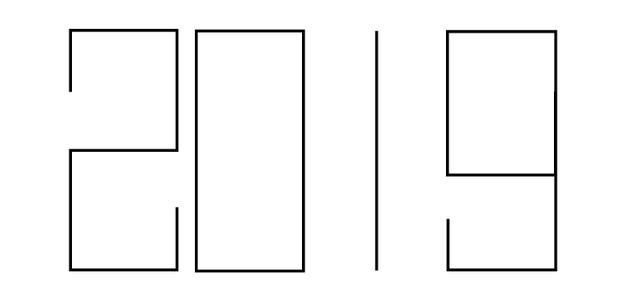
注意0"和"9"两个数字,数字0可以沿着参考线拉出一样的矩形,然后用剪刀工具(C)在中间的锚点位置剪开,就成为了断开的一条线,数字9可以这样勾:
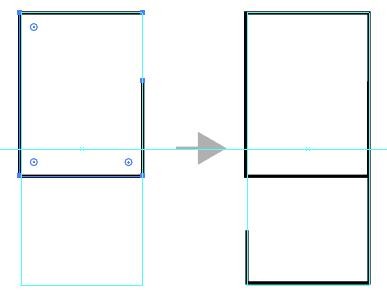
4.用直接选择工具(A),选择2、0、9三个数字的锚点,边角值拉到最大,形成圆角,再适当修饰2的转角,替换轴就做好啦!
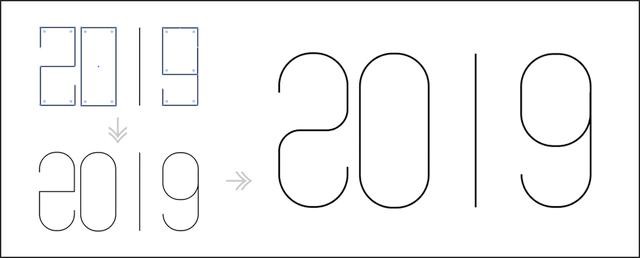
制作替换轴的颜色
5.在AI中画一个圆、一条线,让他们水平、垂直居中对齐,

选中线,选取旋转工具(R),双击旋转工具,角度输入30度,点击复制按钮。
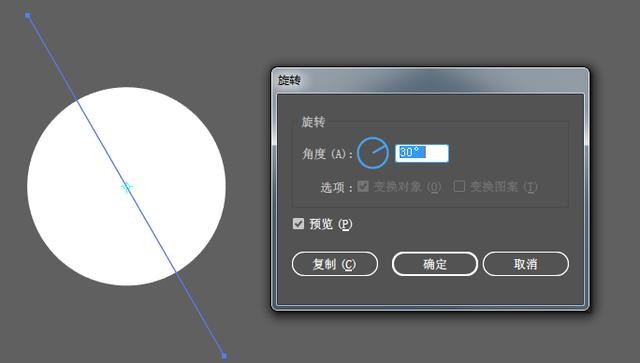
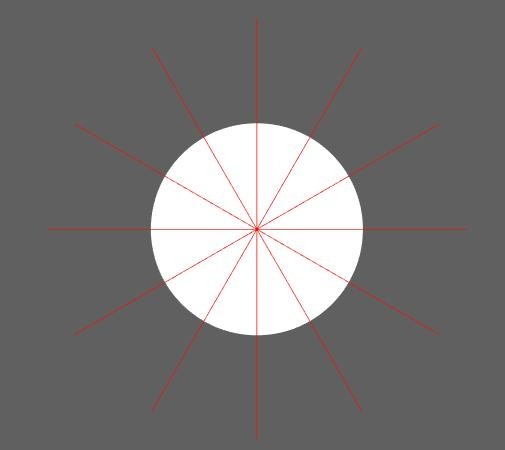
6.重复上面的操作四次(Ctrl+D),选中圆和切线,选择窗口-路径查找器(Shift+Ctrl+F9)

分割圆形,AI软件会自动给这个圆形成组,右键快捷菜单-解组(Shift+Ctrl+G),圆被分割成了12份。
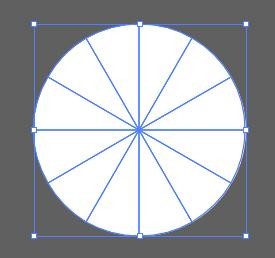
7.颜色采用色相环上的色彩,分别选取12个色块,用吸管工具(I)为12个色块分别吸取不同的颜色,组成一个色盘,并用对象-成组(Ctrl+G)使他们形成一个组:
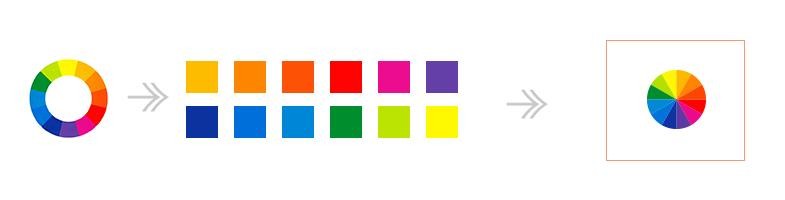
8. 色盘的大小直接决定了2019数字的粗细,缩放到合适的大小,复制出另一个色盘。选取混合工具(W),双击混合工具,间距选择"指定的步数":
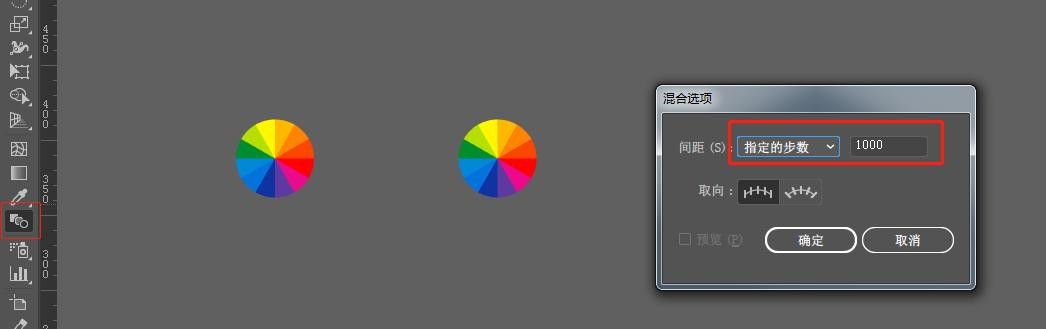
9.箭头会变成一个

的形状,把鼠标挪到第一个色盘的中间位置,中间的小白点变成小黑点时,点一下,再选择第二个色盘,中间的小白点变成小黑点时,再点一下,我们的字体颜色就出来啦! 2019有四个数字,我们需要复制出四份哦。
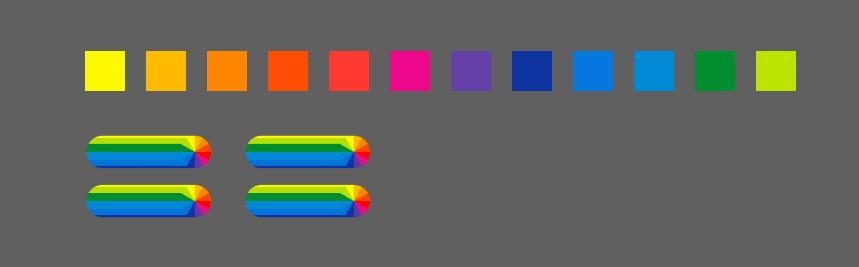
10替换混合轴是比较关键的一步:选择一个颜色,再选择数字2,对象-混合-替换混合轴,就得到一个彩虹糖2字啦!
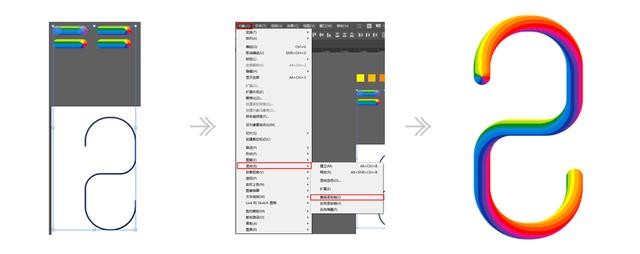
11. 其他几个数字是一样的操作,在修饰一下,整体效果就完成啦!

学会了吗,自己可以动手试试噢
相关文章
多种教程 总有一个适合自己专业问题咨询
你担心的问题,火星帮你解答-
为给新片造势,迪士尼这次豁出去了,拿出压箱底的一众经典IP,开启了梦幻联动朱迪和尼克奉命潜入偏远地带卧底调查 截至11月24日......
-
此前Q2问答环节,邹涛曾将《解限机》首发失利归结于“商业化保守”和“灰产猖獗”,导致预想设计与实际游玩效果偏差大,且表示该游戏......
-
2025 Google Play年度游戏颁奖:洞察移动游戏新趋势
玩家无需四处收集实体卡,轻点屏幕就能开启惊喜开包之旅,享受收集与对战乐趣库洛游戏的《鸣潮》斩获“最佳持续运营游戏”大奖,这不仅......
-
说明:文中所有的配图均来源于网络 在人们的常规认知里,游戏引擎领域的两大巨头似乎更倾向于在各自赛道上激烈竞争,然而,只要时间足......
-
在行政服务优化层面,办法提出压缩国产网络游戏审核周期,在朝阳、海淀等重点区将审批纳入综合窗口;完善版权服务机制,将游戏素材著作......
-
未毕业先就业、组团入职、扎堆拿offer...这种好事,再多来一打!
众所周知,火星有完善的就业推荐服务图为火星校园招聘会现场对火星同学们来说,金三银四、金九银十并不是找工作的唯一良机火星时代教育......

 火星网校
火星网校















